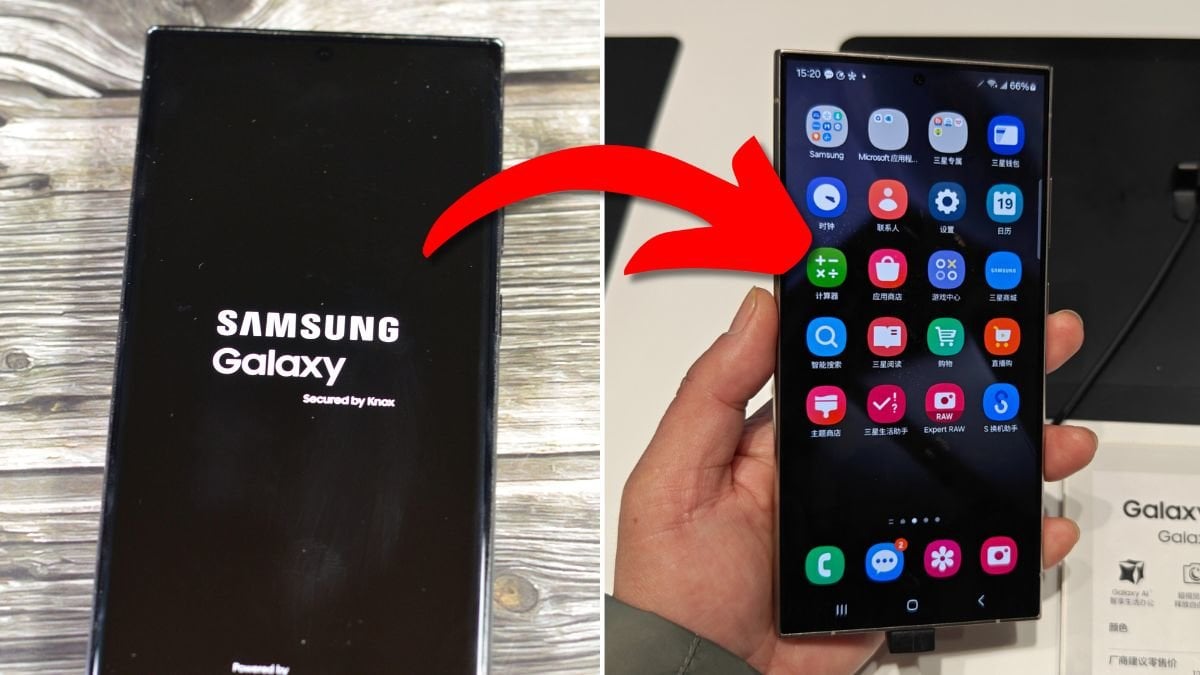
Har du en Samsung? Här är fem användbara funktioner du kan ha missat.
Även om Samsungs telefoner ingår i Android-familjen har de vissa funktioner som andra Android-mobiler inte har.
Anledningen är att Samsung-telefoner har ett eget gränssnitt vid namn One UI. One UI bygger på Android, men ser något annorlunda ut, har andra appar och som nämnt vissa andra funktioner samt inställningar.
Om du inte har en Samsung bör du i stället läsa Nyheter24:s artikel om fem dolda, användbara funktioner i Android-telefoner via länken nedan.
Men om du har en Samsung är du på rätt plats. Här är fem dolda funktioner i din telefon som det är dags att du börjar använda.
I din Samsung finns en relativt okänd funktion vid namn Bixby Routines. Den låter dig bestämma automatiska rutiner som din telefon ska göra i olika situationer, och möjligheterna är nästan oändliga.
Till exempel kan du få din mobil att automatiskt tysta aviseringar och sätta på Wi-Fi när du kommer till jobbet, eller automatiskt aktivera Blue-light filtret och sänka skärmens ljusstyrka när du ska gå och lägga dig.
För att komma åt Bixby Routines, följ dessa steg:
Här kan du välja mellan flera färdiga rutiner eller skapa en egen.
För att skapa en egen rutin, gör så här:
Om du vill dela en känslig eller privat fil från din Samsung-telefon med någon finns det en särskild funktion som gör det lättare, nämligen Privat delning.
Privat delning låter dig kryptera en fil, ställa in ett utgångsdatum, ge begränsad läsbehörighet, ta bort plats-metadata och förhindra att mottagaren delar filen vidare.
Så här gör du för att komma åt Privat delning:
Värt att veta här är att det bara är Galaxy-användare som kan se filerna du delar.
En användbar funktion som är avaktiverad som standard i din Samsung är att du kan snooza notiser, alltså låta dem notifiera dig igen vid en senare tidpunkt, direkt från hemskärmen.
Detta kan vara bra när du inte har tid att exempelvis svara på ett nytt sms just nu men vill göra det senare.
Så här slår du på funktionen:
I Samsungs telefoner finns det ett extra säkerhetslager du kan aktivera vid namn Automatisk blockerare.
Den förhindrar appar från obehöriga eller osäkra källor att laddas ner, den kontrollerar dina appar regelbundet efter skadlig aktivitet och den stoppar skadliga laddare eller datorer att skicka kommandon till din telefon via en USB-kabel.
Så här aktiverar du Automatisk blockerare:
Nyheter24 har tidigare skrivit mer ingående om funktionen och hur den fungerar. Via länken nedan kan du läsa mer.
En annan bra funktion som hjälper din Samsung-telefon prestera bättre är Automatisk omstart. Den låter dig ställa in så att din telefon startar om sig själv vid bestämda tidpunkter.
Detta är, enligt Samsung själva, ett bra sätt att förhindra att din telefon blir långsam.
För att aktivera Automatisk omstart, gör så här:
Viktigt att notera är att din Samsung bara kommer startas om ifall skärmen är avstängd, mobilen inte används, batterinivån är över 30 procent och SIM-kortslåset är av.